秀米编辑器导出长图步骤详解
- 作者:佚名
- 来源:天岳游戏网
- 时间:2025-06-15 12:51:47
秀米编辑器如何生成完整长图?作为微信生态内广受欢迎的图文排版工具,秀米编辑器凭借海量原创模板和灵活的设计功能,成为新媒体从业者的必备工具。针对用户关注的生成长图需求,本文将详细解析操作流程及注意事项。
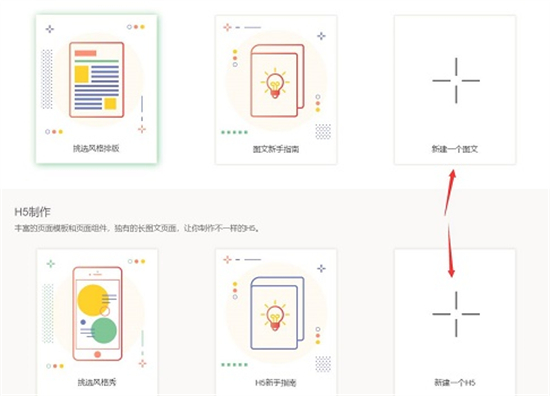
图文转换全流程解析
1、通过主流浏览器访问秀米官网。建议使用Chrome或新版Edge浏览器,确保页面加载完整性和功能兼容性。在地址栏输入官方域名或通过搜索引擎准确查找带有「官网」标识的入口,避免误入第三方平台。
2、登录个人创作空间。点击导航栏右侧的「我的秀米」入口,需使用绑定的微信扫码或账号密码完成身份验证。首次使用的用户需提前完成账号注册与基础信息设置。
3、定位目标图文内容。在作品管理界面,系统默认按时间倒序排列图文项目。可通过预览图快速识别目标内容,建议在创作时为不同项目设置特征化命名,便于后期快速检索。
4、进入深度编辑模式。点击作品右下角的「编辑」按钮后,系统将加载完整的编辑器界面。此时需注意网络环境稳定性,若出现素材加载延迟,建议刷新页面或检查本地网络设置。
5、激活高级导出功能。在编辑器顶部工具栏找到展开菜单的倒三角图标,将鼠标悬停在该区域触发二级菜单。选择「生成长图」选项后,系统将自动进入渲染流程,处理时长与图文复杂度成正比。
技术细节注意事项
页面适配建议:在创建图文时建议将画布宽度控制在900px以内,确保移动端浏览效果。使用全宽图片模块时,需检查图片分辨率是否达到72dpi标准,避免长图生成后出现模糊现象。
字体兼容处理:部分特殊字体在转换为图片时可能出现字符缺失,建议优先使用系统默认字体库。若需保持特定字体效果,可将文字内容转换为PNG格式图片插入排版。
分页控制技巧:当内容超过单屏显示范围时,系统会自动进行垂直拼接。建议在段落衔接处添加视觉分隔元素,如装饰线条或留白区块,确保长图浏览时的视觉连贯性。
色彩模式优化:印刷用途建议提前将色彩模式转换为CMYK,但需注意屏幕显示色差。纯数字传播场景保持RGB模式可获得更鲜艳的呈现效果,特别是包含渐变或透明度的设计元素。
常见问题解决方案
若遇生成中断情况,建议分段保存内容后分批处理。针对超长图文(超过20屏),可启用「智能分段」功能,系统将自动按屏数切分并生成序列图集。
出现元素错位时,重点检查浮动定位组件和绝对定位图层。临时解决方案是将其转换为静态布局,或使用截图工具局部补足异常区域。
文件体积过大的优化策略:适当压缩图片素材至web格式,分辨率控制在1500px宽度以内。启用「有损压缩」选项可显著降低文件大小,同时保持肉眼可接受的画质水平。
相关阅读
更多资讯
更多热门标签
猜您喜欢
换一换-
 游子视频高清影视免费追剧平台v1.0.0 最新版
游子视频高清影视免费追剧平台v1.0.0 最新版 -
 楚盒烟盒回收兑换便捷服务v1.5.0 手机版
楚盒烟盒回收兑换便捷服务v1.5.0 手机版 -
 QQ阅读免费下载海量好书随心读v8.1.1.888 最新版
QQ阅读免费下载海量好书随心读v8.1.1.888 最新版 -
 妙看极速版刷视频赚现金v7.6.2.240411 免费版
妙看极速版刷视频赚现金v7.6.2.240411 免费版 -
 可映短剧高清资源随心看v1.0.0 手机版
可映短剧高清资源随心看v1.0.0 手机版 -
 日历通无广告版便捷管理生活日程v2.0.6
日历通无广告版便捷管理生活日程v2.0.6 -
 时雨天气精准预报实时更新动态预警v1.9.29 免费版
时雨天气精准预报实时更新动态预警v1.9.29 免费版 -
 驾考宝典2025新版助力高效学车v8.68.0 手机版
驾考宝典2025新版助力高效学车v8.68.0 手机版 -
 万能钥匙一键连接免费WiFiv60.3.8 安卓版
万能钥匙一键连接免费WiFiv60.3.8 安卓版 -
 韩小圈2024版高清韩剧畅享平台v6.4.8 正版
韩小圈2024版高清韩剧畅享平台v6.4.8 正版 -
 小伴龙儿童成长益智启蒙伙伴v10.1.5 安卓版
小伴龙儿童成长益智启蒙伙伴v10.1.5 安卓版 -
 专业移动端音乐制作工具打击垫应用推荐v16.10.14 安卓版
专业移动端音乐制作工具打击垫应用推荐v16.10.14 安卓版
-
 小说推文视频制作工具免费下载v3.3.6 最新版
小说推文视频制作工具免费下载v3.3.6 最新版 -
 房校长二手房新房装修估值服务v1.6.0
房校长二手房新房装修估值服务v1.6.0 -
 掌上百度极速版移动端搜索神器v13.84.0.10 最新版
掌上百度极速版移动端搜索神器v13.84.0.10 最新版 -
 Earth地球免费版高清卫星地图应用v4.1.1 全解锁版
Earth地球免费版高清卫星地图应用v4.1.1 全解锁版 -
 抖书极速版海量小说随心读v2.4.0 最新版
抖书极速版海量小说随心读v2.4.0 最新版 -
 腾讯微视短视频创作与社交平台v8.94.0 最新版
腾讯微视短视频创作与社交平台v8.94.0 最新版 -
 中国联通APP智慧生活服务新v10.4 最新版
中国联通APP智慧生活服务新v10.4 最新版 -
 爱卡汽车社交与用车服务平台v11.0.1
爱卡汽车社交与用车服务平台v11.0.1 -
 Edge手机浏览器跨平台数据同步v111.0.1661 手机版
Edge手机浏览器跨平台数据同步v111.0.1661 手机版 -
 Quik安卓版视频剪辑工具使用v5.0.7.4057 最新版
Quik安卓版视频剪辑工具使用v5.0.7.4057 最新版 -
 快音悦音乐娱乐应用深度v5.43 免费版
快音悦音乐娱乐应用深度v5.43 免费版 -
 建龙集团信通云办公系统深度v3.1.47
建龙集团信通云办公系统深度v3.1.47
